Как исправить не отображаемое изображение подписи Gmail или Outlook
Если вы используете почтовую службу Gmail или Outlook, но обнаружите, что изображение вашей подписи не отображается на вашем компьютере или компьютере получателя, вот несколько распространенных способов устранения этой проблемы. Хотя это не обычная проблема, пользователи могут иногда сталкиваться с этой странной проблемой.
Изображение подписи электронной почты Gmail или Outlook не отображается
Чтобы решить эту проблему, когда изображение подписи Gmail или Outlook не отображается, следуйте этим советам:
- Выберите правильную подпись
- Отключить режим обычного текста
- Проверьте разрешение изображения Google Диска
- Сохраните фото для подписи
- Подтвердить адрес веб-изображения
- Получатель должен загрузить изображение вручную
- Создайте новую подпись.
1]Выберите правильную подпись (Gmail)
Gmail позволяет пользователям создавать несколько подписей для использования в разных ситуациях. Если вы создали более одной подписи, вы часто можете запутаться. Предположим, что текст двух подписей один и тот же, но изображение разное. Тогда есть вероятность недопонимания. Поэтому перед тем, как приступить к работе с другими решениями, лучше проверить, правильно ли вы выбрали подпись.
2]Отключить обычный текстовый режим (Gmail, Outlook)
По умолчанию Gmail и Outlook используют HTML для настройки тела письма. У такого форматирования есть свои преимущества и недостатки. Недостатком является то, что вы не сможете вставить изображение в свою подпись. Если вы используете Обычный текстовый режим, теперь пора его выключить. Если вы используете Gmail, нажмите кнопку с тремя точками перед значком корзины и снимите флажок Обычный текстовый режим.
Программы для Windows, мобильные приложения, игры - ВСЁ БЕСПЛАТНО, в нашем закрытом телеграмм канале - Подписывайтесь:)
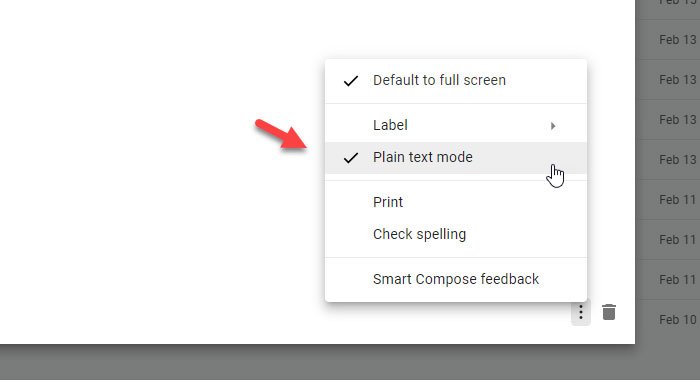
Если вы используете Outlook.com, щелкните значок с тремя точками в окне создания сообщения электронной почты и выберите Перейти на HTML вариант.
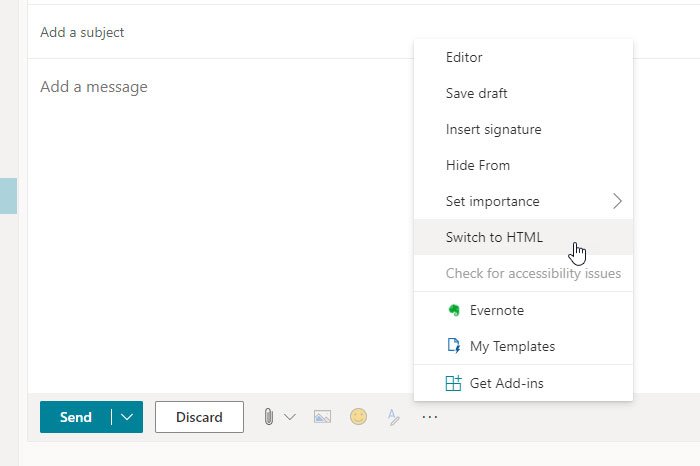
3]Проверьте разрешение изображения на Google Диске (Gmail)
По умолчанию Gmail не сохраняет изображения, как Outlook. Он хранит все изображения подписей на Google Диске, так как это собственное облачное хранилище. Хотя вставка изображения непосредственно с Google Диска не создает проблем, лучше проверить этот параметр.
Вы должны проверить, дано ли изображению необходимое разрешение. Если вы внесли некоторые изменения ранее, этот шаг удобен для решения проблемы.
Читать: Часто используемые адреса электронной почты и поставщики услуг.
4]Сохранение подписи на фото (Gmail)
Предположим, вы используете изображение с Google Диска и удалили фотографию после настройки подписи. В этом случае вы можете получить ошибку, аналогичную упомянутой в этой статье. Чтобы и дальше использовать изображение в своей подписи, сохраните фотографию в хранилище Google Диска.
5]Подтвердите адрес веб-изображения (Gmail)
Gmail позволяет вставлять изображения из Интернета. Предположим, у вас есть веб-сайт, и вы хотите использовать его логотип в своей электронной подписи. Это возможно, если вы можете получить точный URL-адрес изображения. Если вы это сделаете, вы должны сохранить адрес изображения. Если вы измените URL-адрес изображения или удалите его, вы можете не найти его в своей подписи.
6]Получатель должен загрузить изображение вручную (Gmail, Outlook).
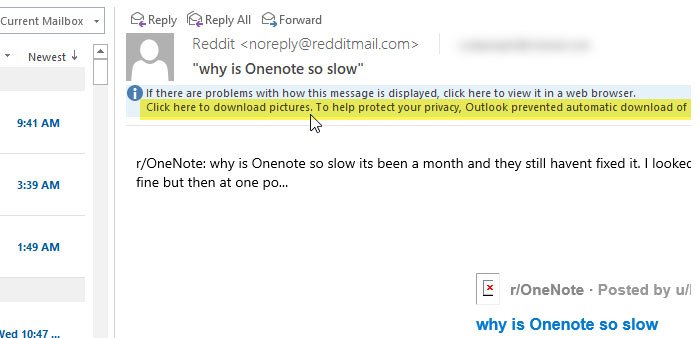
Некоторые почтовые клиенты не загружают автоматически вложения электронной почты и вставленные мультимедийные файлы, например изображения. На то есть две причины — это не позволяет злоумышленнику внедрять вредоносные файлы и экономит часть полосы пропускания.
Если вы видите изображение подписи, а получатель не может или наоборот, вы или получатель должны / должны загрузить изображения электронного письма. Хотя это зависит от почтового клиента, это обычная функция безопасности.
7]Создайте новую подпись (Gmail, Outlook)
Лучше создать новую подпись с новым изображением, когда у вас ничего не работает. Если вы не знакомы с процессом, следуйте этим руководствам, чтобы создать подпись электронной почты в Microsoft Outlook и Gmail.
Это некоторые из рабочих решений для устранения этой проблемы. Надеюсь, они помогут.
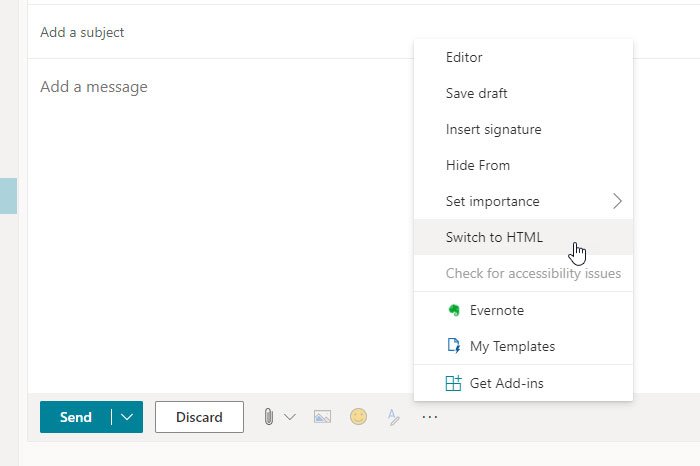
Программы для Windows, мобильные приложения, игры - ВСЁ БЕСПЛАТНО, в нашем закрытом телеграмм канале - Подписывайтесь:)